
Ste ten, kto prijíma, že Xbox mi nedovolí prihlásiť sa s chybou 0x87dd0006 pri každom pokuse o pripojenie k službe Xbox Live?
Zaujíma vás , prečo mi môj Xbox nedovolí prihlásiť sa do môjho účtu ? Hľadáte opravy, ako sa zbaviť chyby 0x87dd0006 Xbox one , potom je tento článok určený práve vám.
Dnes v tomto článku ukážem, ako opraviť chybu 0x87dd0006 pri pripájaní k službe Xbox Live.
Xbox umožňuje prístup k všetkým druhom online služieb a užíva si množstvo hier na konzolách Xbox. Používatelia však bohužiaľ dostali chybu 0x87dd0006 .
Chyba pri prihlásení Xbox 0x87dd0006 nie je nová chyba, ale používatelia konzoly Xbox sa s ňou stále stretávajú a podpora Xbox sa usilovne snažila chybu 0x87dd0006 opraviť.
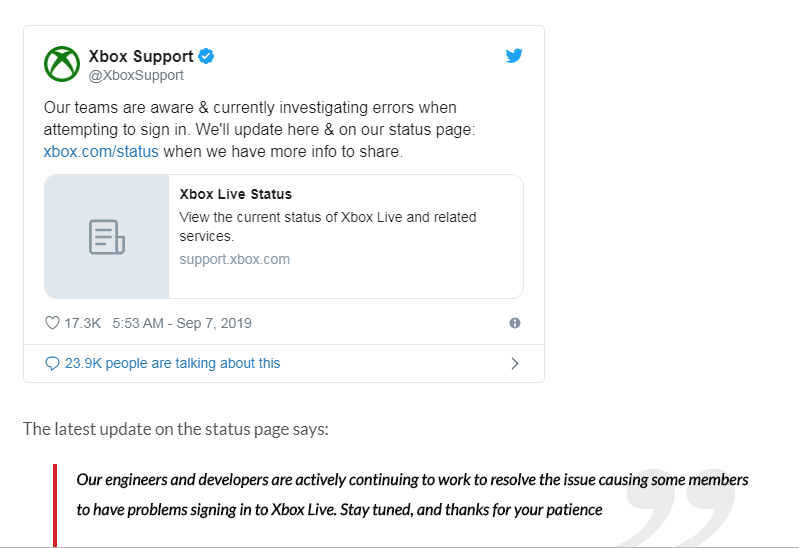
Napriek tomu sa mnohí používatelia stretávajú s chybou 0x87dd0006 v konzole Xbox a v dôsledku toho sa konzola Xbox neotvorí v systéme Windows .
Zistilo sa, že Xbox One bol hlavnou obeťou chyby 0x87dd0006 Xbox One. Napriek tomu existujú aj iné dôvody, ako napríklad poškodenie profilu, nesprávne informácie o fakturácii a konfigurácia siete.
Ak teda stále čelíte tejto nepríjemnej chybe, tu sa dozviete, ako úplne opraviť chybu prihlásenia Xbox 0x87dd0006 s danými možnými riešeniami.
Ako opravím kód chyby Xbox 0x87dd0006?
Obsah
Oprava 1: Odpojte ethernetový kábel a prihláste sa offline
Toto je funkčné riešenie, ktoré mnohým používateľom pomohlo vyriešiť problém s prihlásením do služby Xbox Live. Tu musíte odpojiť ethernetový kábel a prihlásiť sa offline a po prihlásení znova pripojiť ethernetový kábel a skúsiť sa prihlásiť znova.
Dúfam, že vám to pomôže vyriešiť problém, ale ak sa pri prihlásení Xbox stále zobrazuje chyba 0x87dd0006, postupujte podľa druhého riešenia.
Oprava 2: Skontrolujte, či sú vaše fakturačné údaje správne
Ako je uvedené vyššie, mnohí používatelia sa stretávajú s chybou pri prihlásení Xbox 0x87dd0006 z dôvodu nesprávnych fakturačných údajov, takže sa oplatí skontrolovať správnosť všetkých zadaných údajov.
Ak chcete skontrolovať informácie o fakturácii z ľubovoľného prehliadača, postupujte podľa týchto krokov:
- Prihláste sa do účtu Microsoft
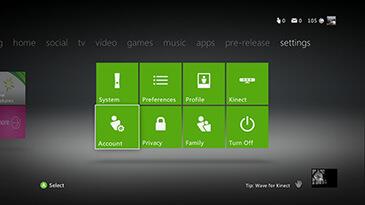
- Prejdite do sekcie Platba a fakturácia > vyberte možnosť Informácie o fakturácii.
- Teraz zvoľte > možnosť spravovať profil > zmeňte požadované informácie .
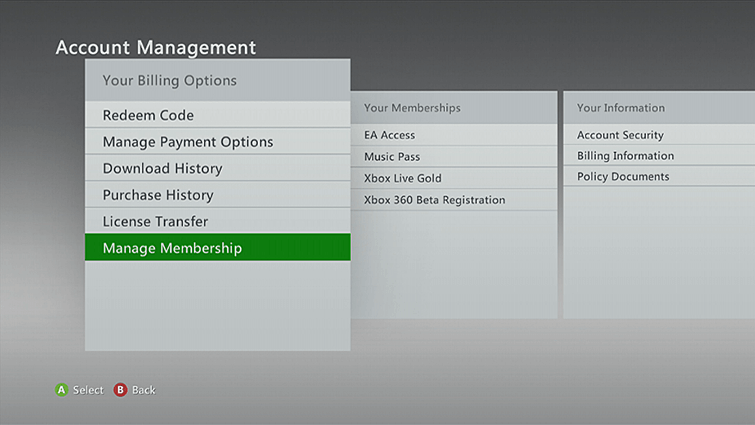
Dúfam, že to funguje pre vás, ale ak v prípade, že nemáte prístup k účtu Microsoft, postupujte podľa uvedených krokov.
Skúste zmeniť fakturačnú adresu na Xbox One podľa uvedených krokov
- Na domovskej obrazovke sa posuňte doľava > otvorte Sprievodcu
- Teraz vyberte Nastavenia > Všetky nastavenia.
- Ďalej v sekcii účtu vyberte Platba a fakturácia
- A vyberte Zmeniť fakturačnú adresu.
- Teraz upravte fakturačné údaje a ak chcete preskočiť fakturačné údaje, ktoré nie je potrebné upravovať, stlačte tlačidlo B na ovládači > Ďalej
- Po zmene požadovaných informácií > vyberte Uložiť informácie na uloženie zmien.
Tiež sa uistite, že sa fakturačné informácie na Microsoft Live a Xbox zhodujú na oboch webových stránkach, aby ste opravili chybu Xbox one 0x87dd0006 .
Oprava 3: Odstráňte svoj profil
Ak zmena fakturačnej adresy nepomôže opraviť chybu 0x87dd0006, môže ísť o problém súvisiaci s profilom. Tu ho musíte odstrániť a znova stiahnuť, aby ste vyriešili problém s prihlásením do služby Xbox Live.
Postupujte podľa nasledujúcich krokov:
- Na ovládači > stlačením tlačidla Xbox otvorte sprievodcu.
- Teraz vyberte Systém > potom prejdite na Nastavenia.
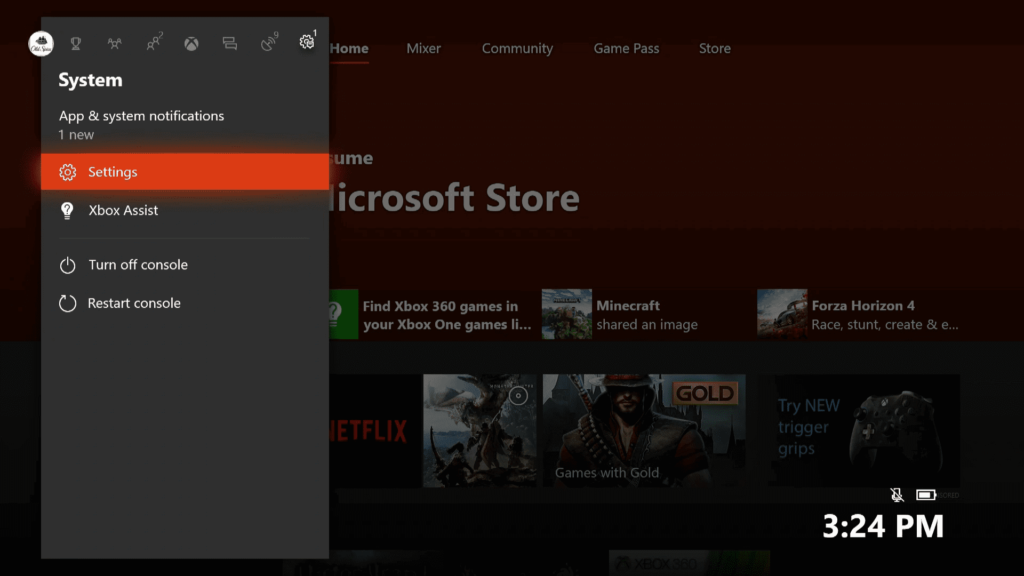
- Potom prejdite na Účty > vyberte možnosť Odstrániť účty
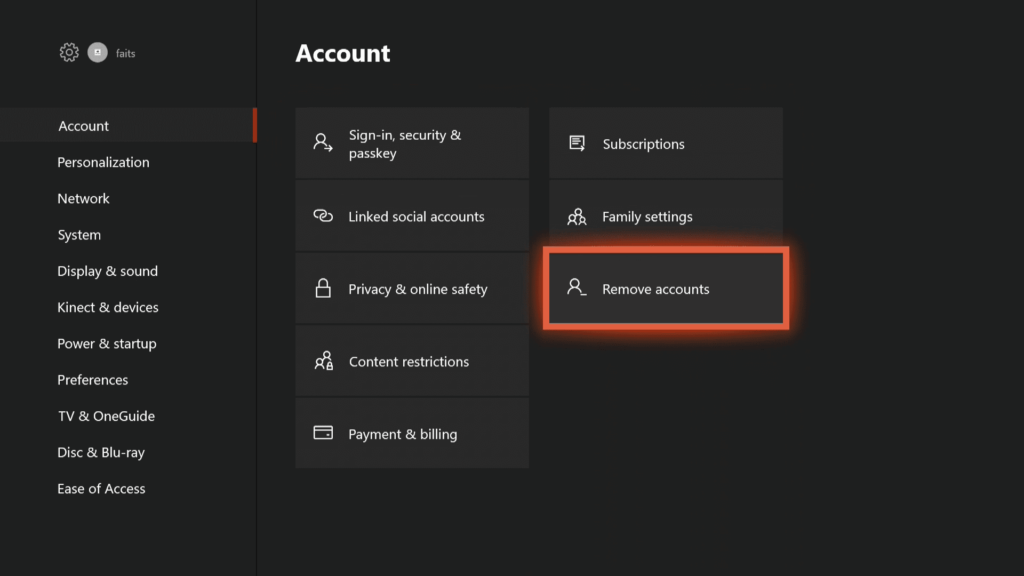
- A vyberte účet, ktorý chcete odstrániť > kliknutím na tlačidlo Odstrániť ho odstráňte
A keď to urobíte, musíte znova pridať účet, postupujte podľa týchto krokov:
- Sprievodcu znova otvorte stlačením tlačidla Xbox.
- Teraz vyberte svoj avatar > posuňte sa nadol > vyberte možnosť Pridať nový .
- Potom zadajte prihlasovacie údaje
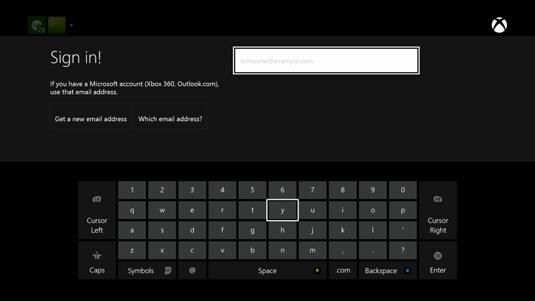
- A súhlasíte s podmienkami služby a ochrany osobných údajov
Ďalej postupujte podľa pokynov na obrazovke a spravujte účet a zabezpečenie. A skontrolujte, či je chyba 0x87dd0006 pri pripájaní k službe Xbox Live opravená alebo nie.
Oprava 4: Aktualizujte konzolu
Inštalácia aktualizácií je potrebná, aby bola bezpečnejšia a bez chýb. Preto vám odporúčame aktualizovať konzolu. Toto by vám mohlo pomôcť opraviť kód chyby Xbox 0x87dd0006 .
Postupujte podľa nasledujúcich krokov:
- Stlačte tlačidlo Xbox > otvorte sprievodcu.
- Teraz prejdite na Nastavenia > vyberte Všetky nastavenia.
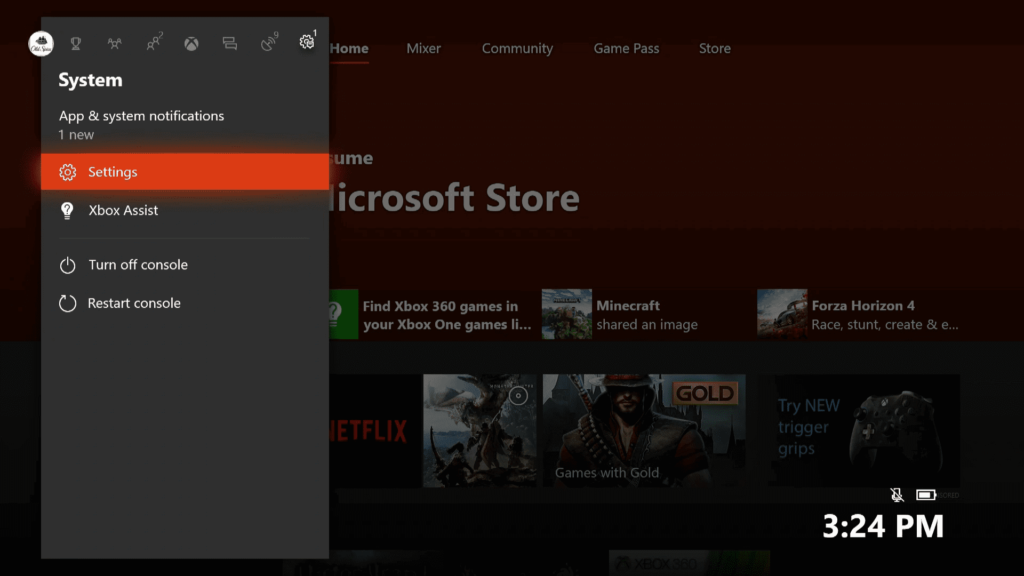
- A prejdite na Systém > Aktualizácie
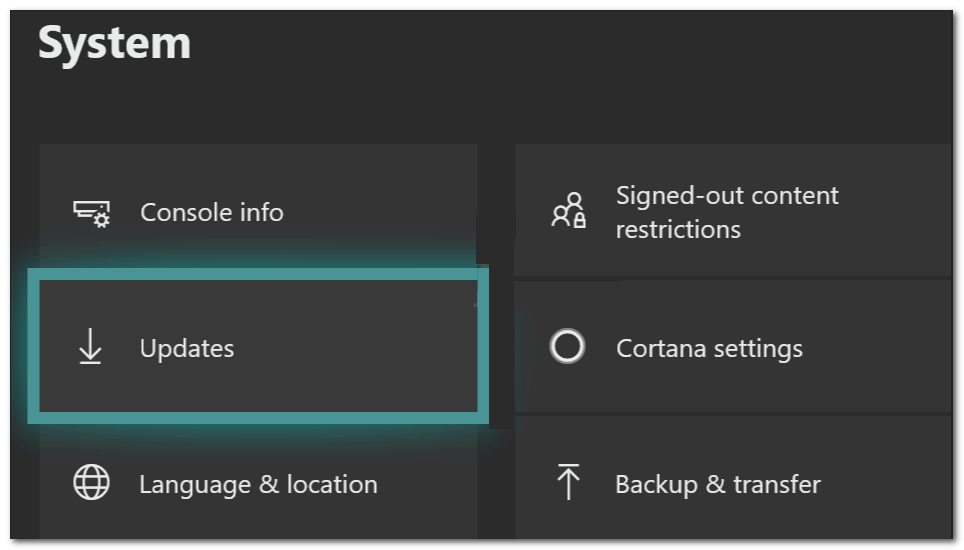
- Ak chcete skontrolovať aktualizácie a uistiť sa, že používate najnovšiu verziu, vyberte položku Aktualizovať konzolu.
Teraz skontrolujte, či je problém s Xboxom vyriešený alebo nie.
Oprava 5: Overte/reštartujte smerovač
Ako je uvedené vyššie, konfigurácia siete môže tiež spôsobiť chybu Xbox One. Tu sa teda odporúča reštartovať smerovač, pretože po obnovení konfigurácie siete môžete začať odznova.
Ak máte bezdrôtový smerovač, reštartujte ho, ale pred reštartovaním vypnite Xbox . A keď to urobíte, znova zapnite konzolu Xbox a skúste sa prihlásiť.
Dúfam, že sa tým vyrieši chyba prihlásenia Xbox 0x87dd0006, ak nie, skúste zmeniť konfiguráciu modemu a smerovača. Zdá sa, že problém sa vyskytuje s bezdrôtovým smerovačom Netgear , takže ak máte tento problém, možno budete chcieť zmeniť konfiguráciu modemu/smerovača.
Nezabudnite si však prečítať príručku k smerovaču a modemu, pretože ide o pokročilý postup.
Oprava 6: Prihláste sa do iného účtu
Niektorí používatelia uviedli, že chyba 0x87dd0006 bola opravená, keď sa prihlásili do rôznych účtov.
Takže stojí za to vyskúšať, a ak máte iný účet, odhláste sa a skúste sa prihlásiť pomocou rôznych účtov.
Oprava 7: Odhláste sa z každého účtu a zabudnite na Wi-Fi
Ak vám žiadna z vyššie uvedených opráv nepomôže opraviť chybu Xbox One 0x87dd0006 , potom zostáva jedinou možnosťou odhlásiť sa z každého účtu a služieb > a chybu opraviť výberom možnosti „Zabudnúť na Wi-Fi “.
Ak to chcete urobiť, prejdite do nastavení a odhláste sa zo všetkého a sieťové pripojenie prejde do režimu offline. Zabudnite na pripojenie Wi-Fi > a vykonajte tvrdý reset Xbox.
Potom zapnite Xbox a pripojte sa k sieti Wi-Fi , skúste sa prihlásiť do svojho účtu a skontrolujte, či je problém vyriešený alebo nie.
Skontrolujte stav počítača alebo prenosného počítača so systémom Windows
Dúfam, že dané opravy vám pomôžu opraviť chybu Xbox One 0x87dd0006 , ale ak nie, môže sa to stať v dôsledku poškodenia systému, s ktorým zápasíte s chybou 0x87dd0006 .
Takže tu sa odporúča skenovať váš systém pomocou PC Repair Tool , je to pokročilý nástroj na opravu, ktorý jednoduchým skenovaním zistí a nahradí poškodené chýbajúce súbory .
Je tiež schopný opraviť ďalšie chyby súvisiace s počítačom, ako je chyba DLL, chyba aplikácie, chyba BSOD, tvrdohlavé počítačové chyby, chráni vás pred stratou súborov, škodlivým softvérom a vírusmi atď . To nielen opravuje chyby, ale tiež zlepšuje výkon počítača so systémom Windows.
Získajte nástroj na opravu počítača na opravu bežných problémov s počítačom
Záver:
Chyba 0x87dd0006 môže spôsobiť problémy na konzole Xbox a kvôli tomu sa nemôžete prihlásiť do služby Xbox Live.
Dúfam, že po vyskúšaní daných riešení budete môcť opraviť chybu prihlásenia Xbox 0x87dd0006 . Uistite sa, že ste pozorne dodržiavali dané opravy, aby ste predišli ďalšiemu poškodeniu.
Ak máte nejaké návrhy, otázky v komentároch, neváhajte sa s nami podeliť.
Veľa štastia..!
![[VYRIEŠENÉ] „Tomuto vydavateľovi bolo zablokované spustenie softvéru na vašom počítači“ v systéme Windows 10 [VYRIEŠENÉ] „Tomuto vydavateľovi bolo zablokované spustenie softvéru na vašom počítači“ v systéme Windows 10](https://img2.luckytemplates.com/resources1/images2/image-2750-0408150428174.jpg)

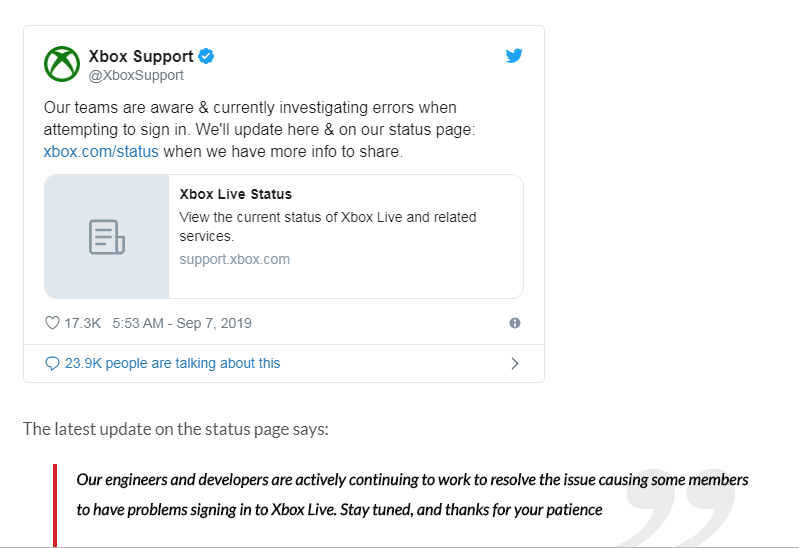
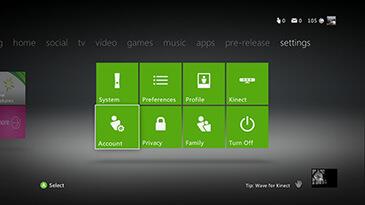
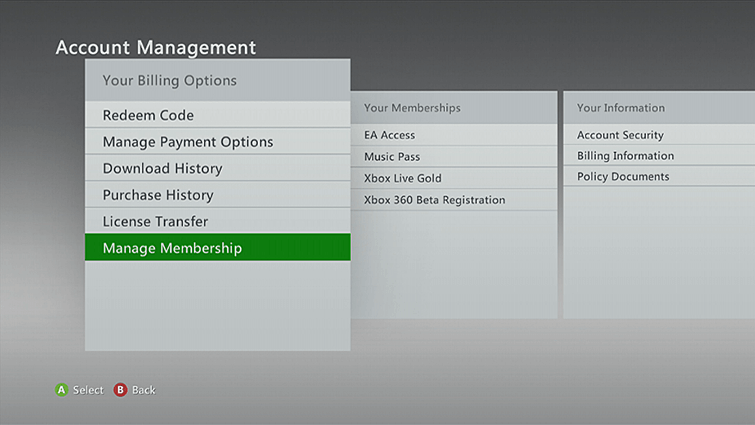
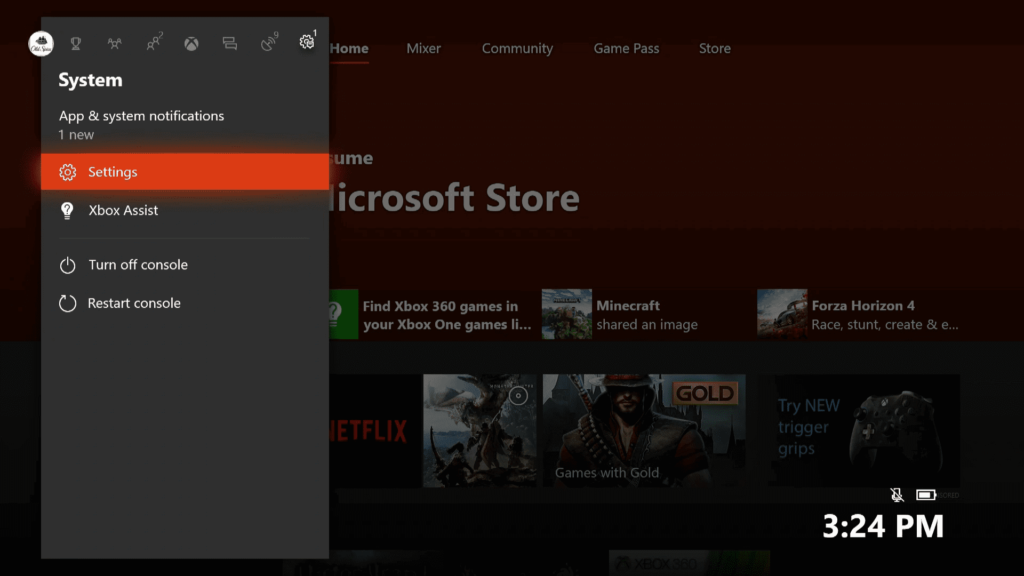
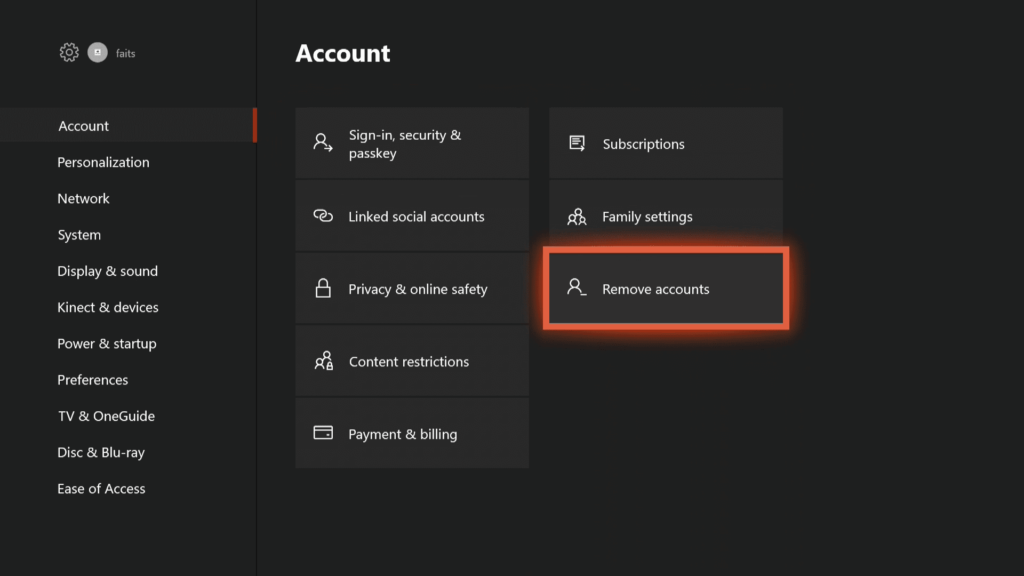
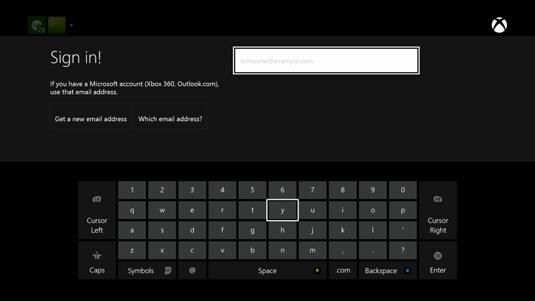
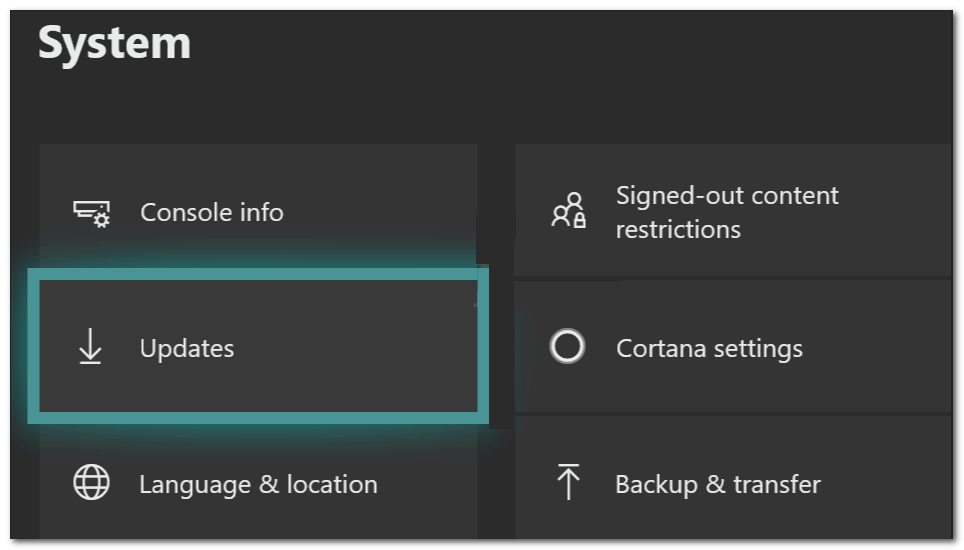

![[OPRAVENÉ] Kód chyby 0x80070035 Sieťová cesta sa nenašla v systéme Windows 10 [OPRAVENÉ] Kód chyby 0x80070035 Sieťová cesta sa nenašla v systéme Windows 10](https://img2.luckytemplates.com/resources1/images2/image-1095-0408150631485.png)






![Chyba 1058: Službu nelze spustit Windows 10 [VYŘEŠENO] Chyba 1058: Službu nelze spustit Windows 10 [VYŘEŠENO]](https://img2.luckytemplates.com/resources1/images2/image-3772-0408151015489.png)